-
카카오톡 톡서랍 플러스 백업/복원/해지 설명mobile&internet 2021. 2. 22. 20:21
카카오톡 톡서랍 플러스 백업/복원/해지 설명
아무래도 카카오톡 이용하다 보면 백업에 대해서 생각해보게 되는데요. 기본적으로 대화에 대해서 백업 서비스를 제공하지만 기간도 정해져 있고 글자(text)에 대해서만 백업을 해볼 수 있을 겁니다. 그래서 카카오톡을 통해서 서로 주고받은 메모나 파일, 영상, 사진 등의 파일을 보관이나 백업 등을 하고 싶을 때에는 톡서랍 플러스를 이용해야 하는데요. 관련해서 간략하게 한번 알아봅시다.
카카오톡 톡서랍을 이용하게 되면 카톡의 대화 및 미디어 등을 자동으로 보관할 수 있습니다. 카톡을 재설치해도 항상 같은 카톡을 사용해볼 수가 있지요. 그리고 암호화가 되어 있다고 해서 My 비밀번호를 통해서만 복원이 가능하다고 합니다.
참고사항 - 태블릿, PC, 핸드폰 등 사용하는 모든 기기에서 주고받은 데이터를 모두 보관할 수 있습니다.
- 톡서랍 플러스는 매달 990원이 청구됩니다.(요즘에 보니깐 첫 달에는 그냥 체험해볼 수 있네요.)
- 팀 채팅방에서 주고받은 대화나 미디어는 실시간으로 보관됩니다.
- 오픈 채팅, 비밀 채팅에서 주고받은 데이터는 보관되지 않습니다. 채널 채팅은 대화만 보관됩니다.
- 이전 데이터는 자동 보관되지 않으니깐 이용 시작 후 직접 업로드를 해줘야합니다.
- 이용 해지 후에도 한 달 정도의 유예기간 동안 보관된 데이터를 조회 및 저장할 수 있는데 바로 해지하고 데이터를 전부 삭제하는 경우나 카카오톡 탈퇴하거나 My비밀번호, 톡서랍 보안코드를 모두 분실한 경우에는 보관된 대화 내용은 모두 삭제가 된답니다.
- 채팅방에서 주고받은 대화 내용은 톡서랍과 동기화됩니다. 그러니 채팅방을 나가면 자동으로 백업되었던 대화내용도 같이 삭제가 되니깐 유의하시길 바랍니다. 단 미디어 파일은 '나간 채팅방'에 백업이 됩니다.
- 톡서랍 가입 이전의 데이터는 톡서랍 설정에서 과거 데이터 보관하기 메뉴를 통해서 직접 백업을 할 수 있습니다. 해당 데이터 백업을 하지 않으면 가입 이전 데이터는 복원이 안될 수 있습니다.
- 보관되는 대화내용은 암호화되고 카카오톡 재설치할 때 복원할 수 있습니다.
카카오톡 톡서랍 플러스 구독방법 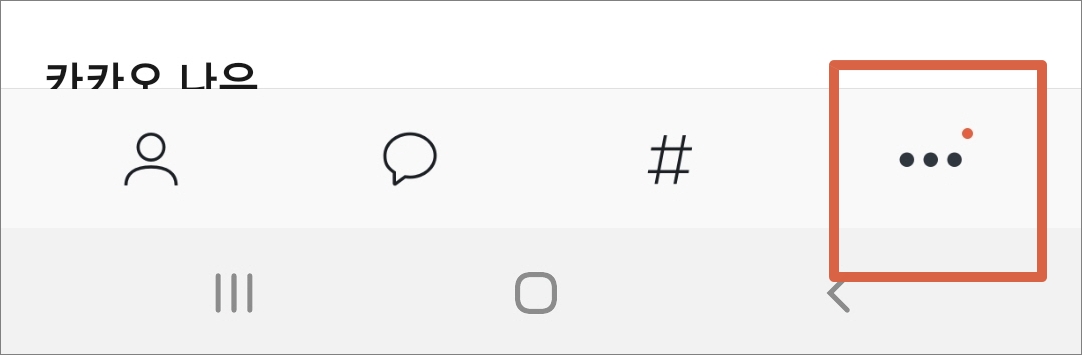
▲카카오톡 앱에서 화면 하단에 점 3개를 터치합니다.

▲더보기 화면에서 상단 오른쪽에 보면 톱니바퀴가 있습니다. 터치를 합니다.
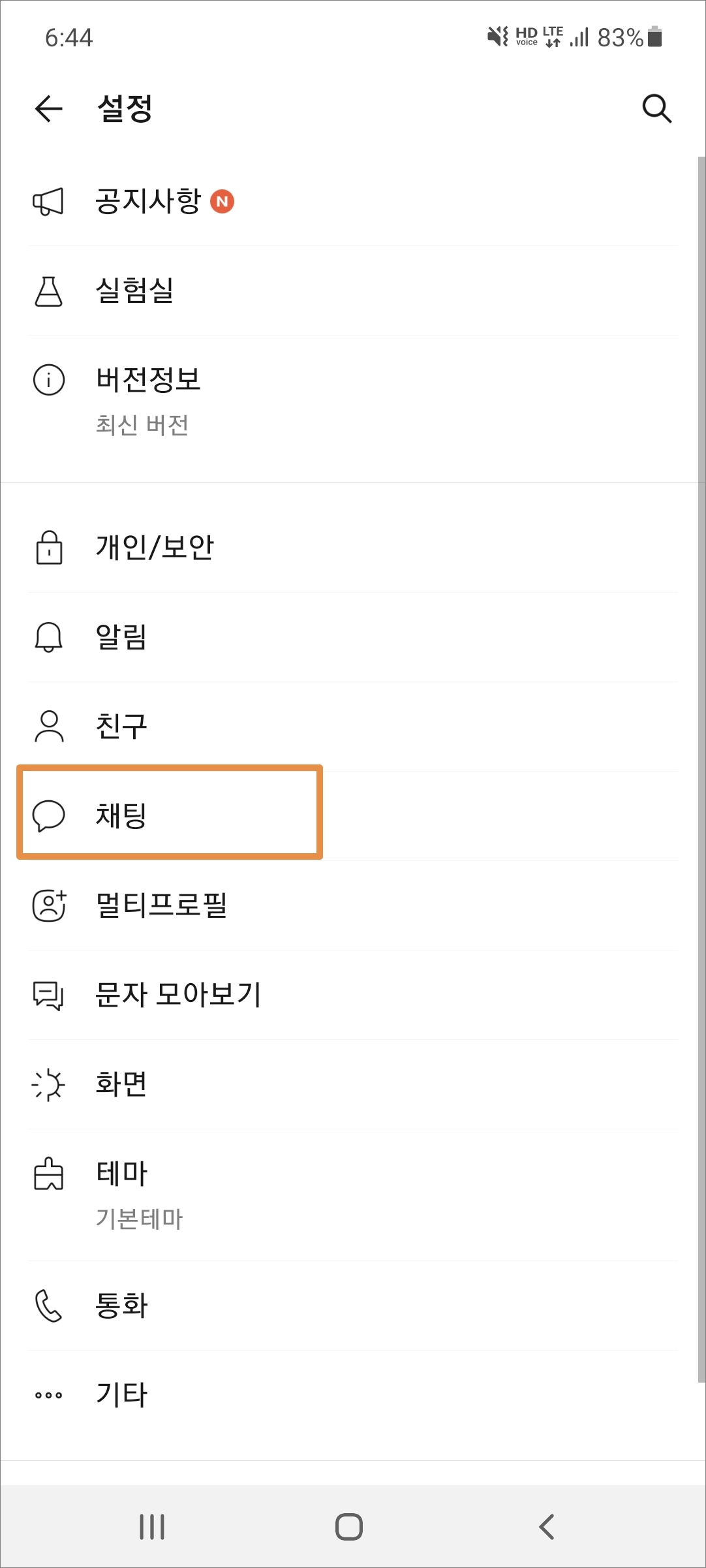

▲설정에서 채팅을 선택하고> 대화/미디어 백업하기를 선택합니다.

▲톡서랍 플러스에 대한 간략한 설명이 나오고 한 달 체험을 해볼 수 있다고 적혀있습니다.
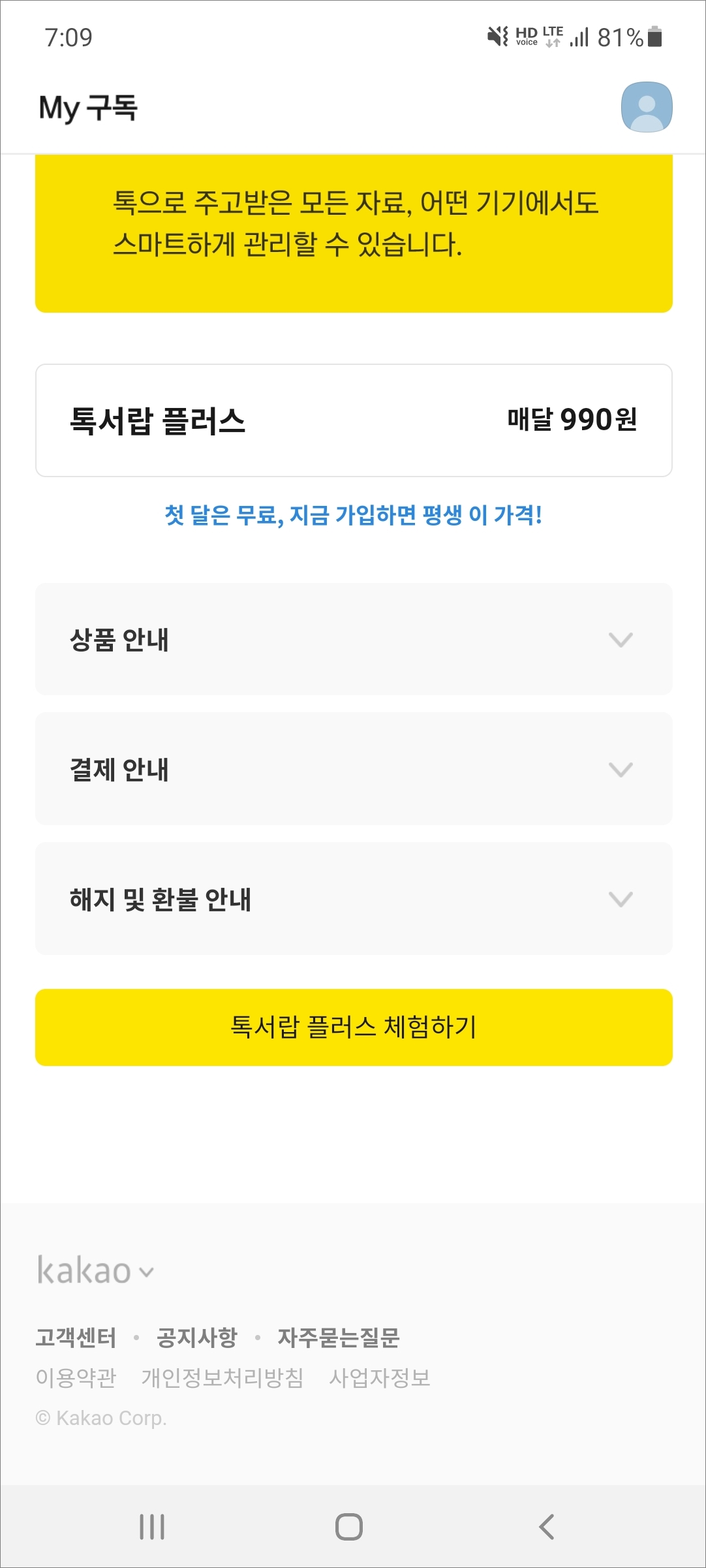

▲첫 달은 그냥 넘어가는데 다음 달부터는 990원이 매달 청구되는 서비스니 참고하시길 바랍니다. 체험을 해보는 거니 구독하기를 진행합니다.
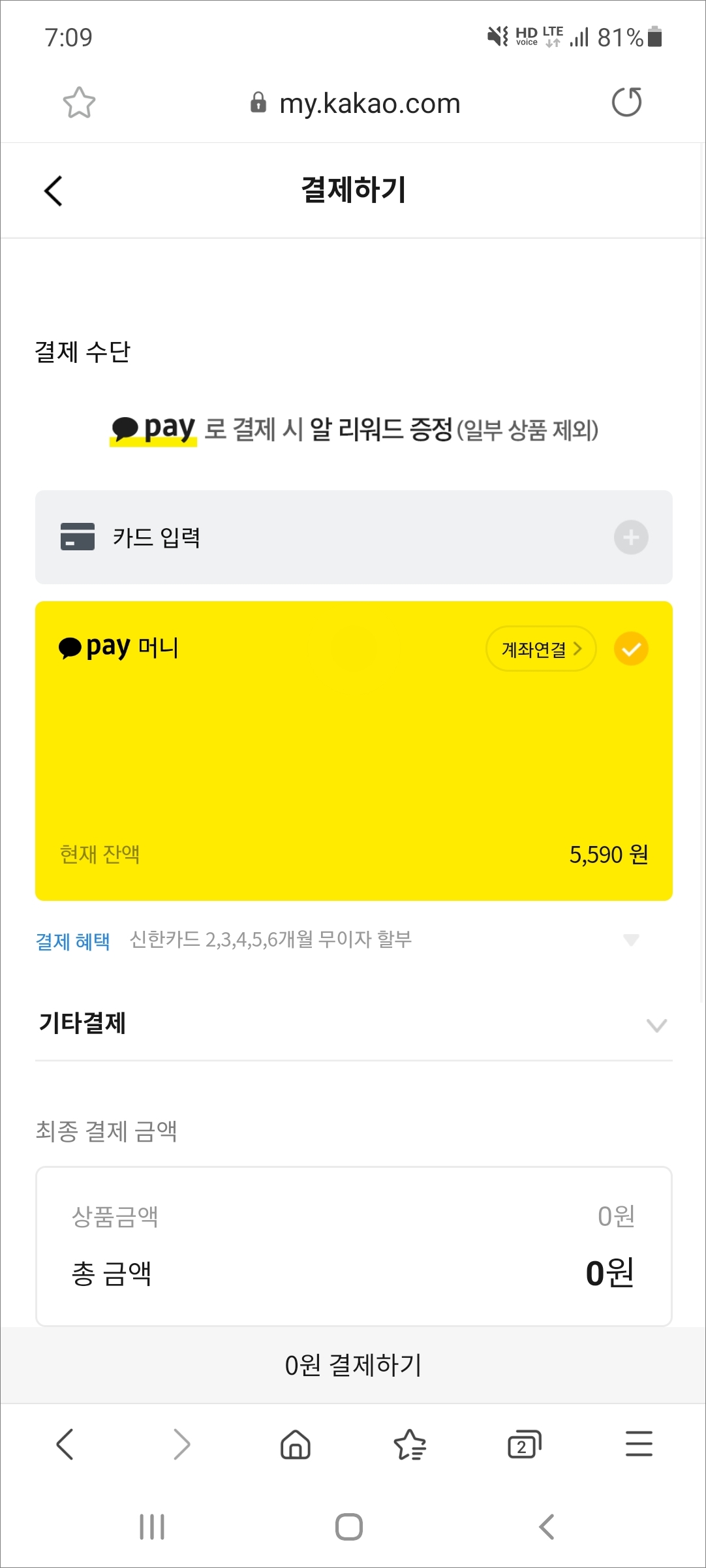

▲결제하기 화면에서는 결제수단을 입력해주시고 톡서랍 플러스 정기결제 입력이 완료되면 백업 시작하기를 해줍니다.


▲그럼 톡서랍 보안코드를 이메일로 보내줍니다.
톡서랍 보안코드는 My 비밀번호 분실이나 재설정할때 톡서랍 데이터를 복원할 수 있도록 해주는 개인 보안코드입니다. 보안코드는 톡서랍 가입 시 선택한 이메일로 전송되고 한번 전송된 보안코드는 재전송이 불가능하니 필요할 때 확인이 가능하도록 잘 보관하시면 됩니다. 그리고 보안코드를 분실했다면 재발급이 어려우니깐 톡서랍을 해지하고 재구독을 해야 합니다. 그럼 기존에 백업된 데이터는 안타깝게도 모두 삭제가 됩니다.


▲이메일 보안코드를 확인하고 이전 데이터 보관하기를 진행합니다.

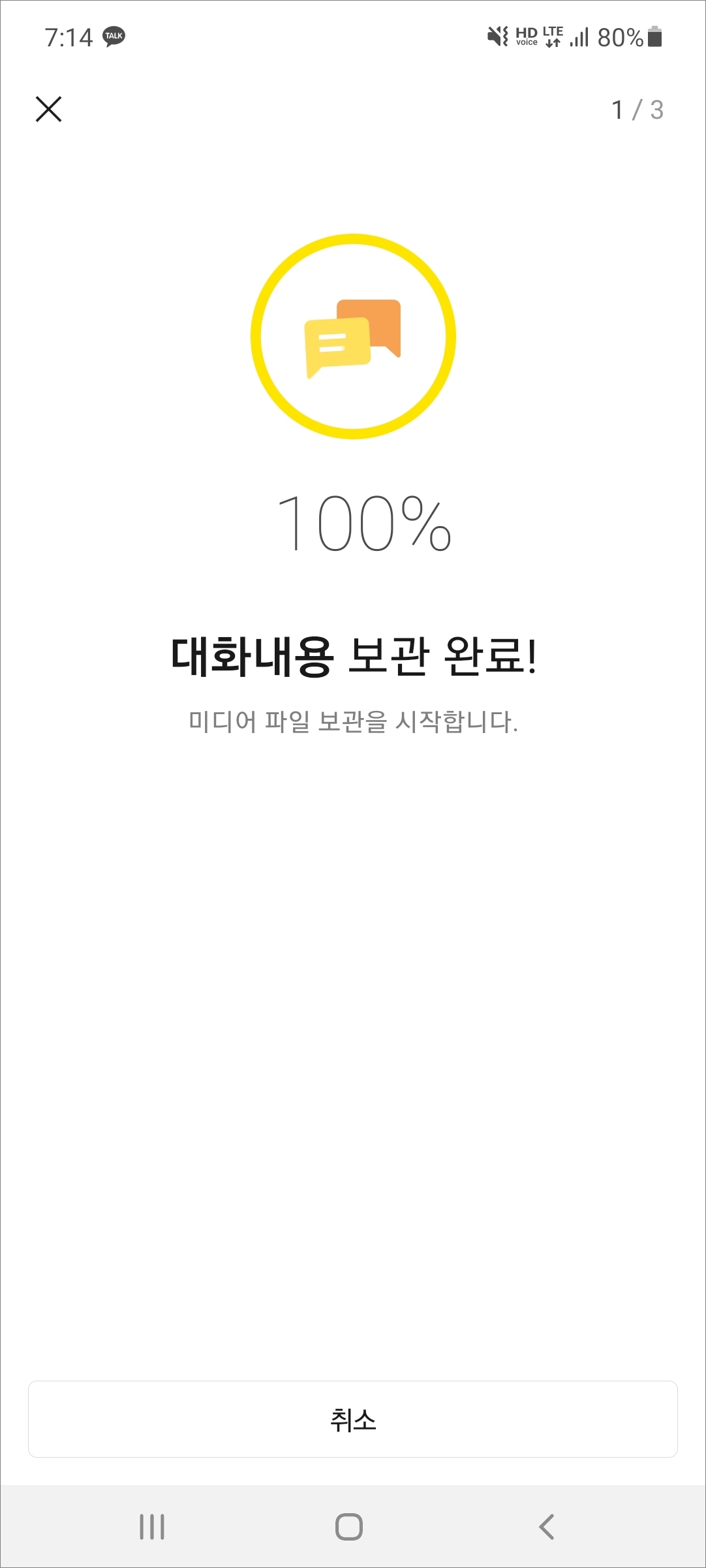
▲그럼 지금까지 주고받은 카카오톡 데이터를 보관하게 됩니다. 카카오톡 새로 설치한 지 얼마 되지 않아서 대화 내용이랑 연락처 몇 개뿐이네요. 미디어 파일은 하나도 없네요.


▲아무튼 구독을 완료하게 되면 위와 같은 화면을 보게 됩니다. 용량은 100GB 정도고 내 톡서랍에서는 메모, 사진, 동영상, 파일, 링크, 대화, 연락처, 팀채팅 등의 항목별로 보관되는 데이터를 확인해볼 수 있습니다.

▲화면 오른쪽 위에 톱니바퀴를 터치해보시면 설정에서 과거 데이터 보관하기, 카카오톡 용량 관리, 톡서랍 보안코드 관리 등을 확인해볼 수 있습니다.
카카오톡 톡서랍 플러스 해지하기 
▲톡서랍 화면에서 구독 중 부분을 터치합니다.
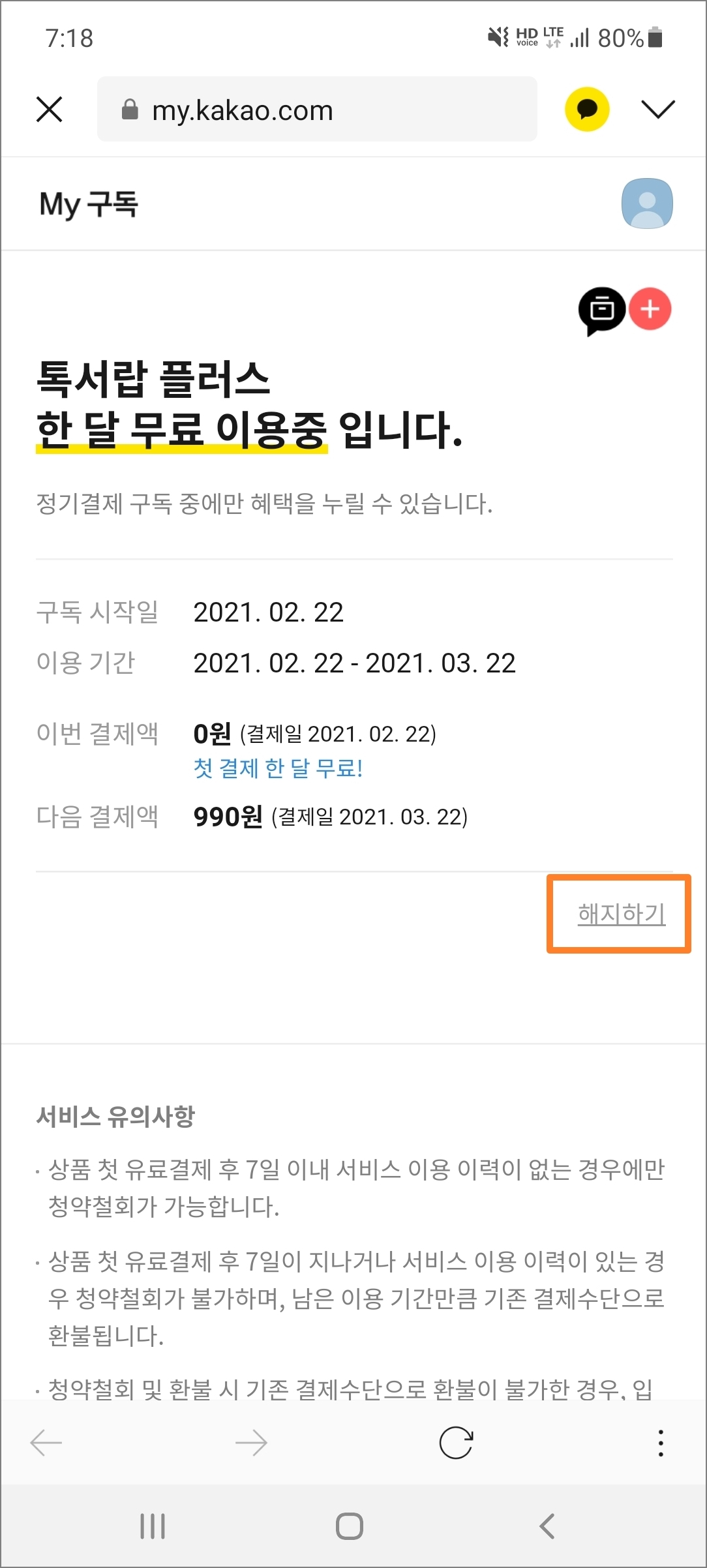
▲My 구독 화면에 보시면 왼쪽 중간쯤에 [해지하기]가 있습니다.


▲해지 예정을 확인하고 아쉬운 점 3가지도 다시 한번 확인해줍니다. 이유를 체크해주고 화면 아래에 제출하기를 합니다.


▲그럼 정상적으로 카카오톡 톡서랍 플러스 해지가 신청됩니다. 해지 예정일을 확인해주시면 됩니다.

▲구독한 다음부터는 더보기(...)에서 [서랍]에서 이용 관리하시면 하시면 됩니다.
반응형